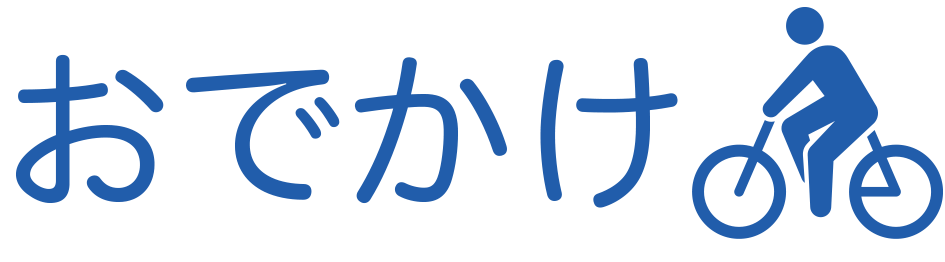SANDiskのCFカードに付属していたRescuePRO® Deluxeのインストール方法と使い方
SANDiskのExtreme CompactFlash Cardを購入したら、RescuePRO® Deluxeの1年間無料ライセンスがついていたので試して見ることにしました。
アクティベーションの仕方がちょっと難しかったので、その辺りを重点的に解説してみますね。

パッケージの中にはRescuePRO® Deluxeが1年間無料になる特典が券が入っていました
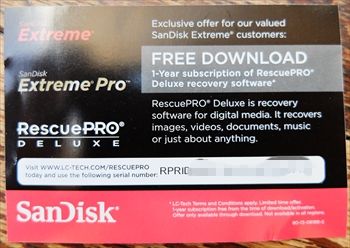
RescuePRO® Deluxeを普通に買うと、$39.99、約4,000円と結構高いソフトなので、1万円程度のコンパクトフラッシュカードを買って、4,000円のバンドルソフトがついてくるのは結構嬉しいですね。
RescuePRO® Deluxeのインストール
http://www.lc-tech.com/rescuepro/のサイトにアクセス
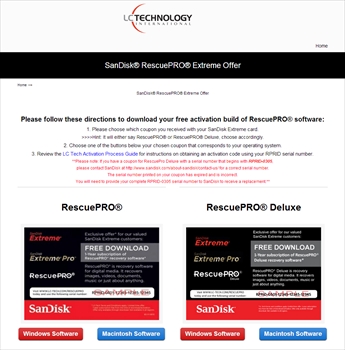
僕はWindowsユーザーなので、「Windows Software」をクリックしてダウンロードしました。
ダウンロードされたファイルはRPDXWIN.zipという圧縮ファイルだったので、まずは圧縮ファイルを解凍します
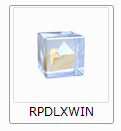
デスクトップ上に解凍されたRPDLXWINフォルダー
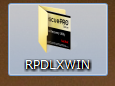
フォルダー内には「RPRO_5.2.3.6_WIN_DLX」という実行プログラムが入っていましたのでこれを実行します。

サイトが英語のみだったので、英語しか使えないのかと思ったら、RescuePRO® Deluxeは日本語も使えるようなので、セットアップに使用する言語として日本語を選択
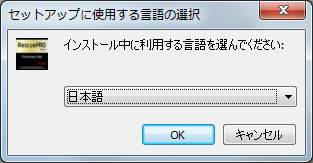
後は普通のWindowsプログラムのインストールなので割愛
RescuePRO® Deluxeのアクティベーション
無事インストールが終わったので、RescuePRO® Deluxeを立ち上げると
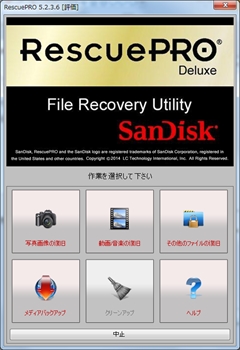
別ウィンドウが開いて、アクティベーションをするように言われます
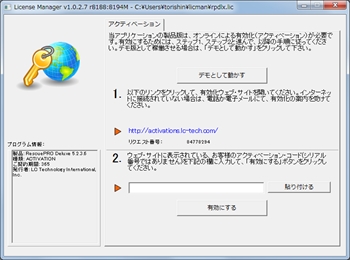
ここで、添付の紙に書いてあったRPRID-xxxxと書かれたコードを入れてみると...
あれー、「無効なアクティベーションコードが入力されました」とか言われてしまうし??
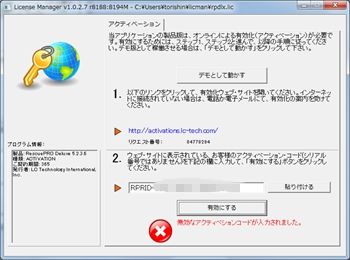
アクティベーションのウィンドウの真ん中にあるURLをクリックする
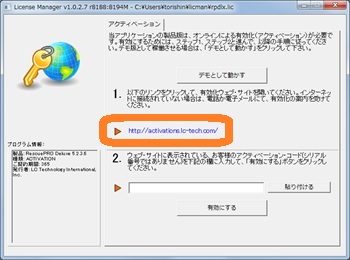
オンラインアクティベーションのサイトが開きました
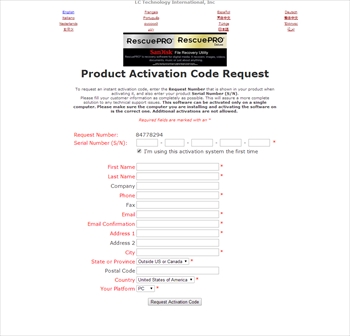
画面上部に言語を選ぶところがあるので、「日本語」を選ぶと、日本語版はメールアドレスのみの入力で、住所とか氏名とか入力しないで済みますので、日本語に表示を切り替えるのが良いですね。
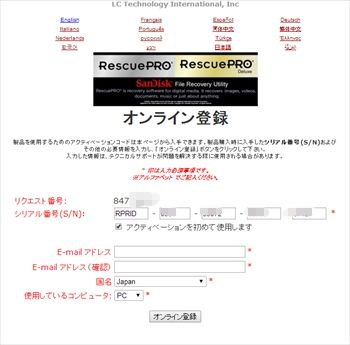
入力後、「オンライン登録」をクリックすると、アクティベーションコードが表示されました
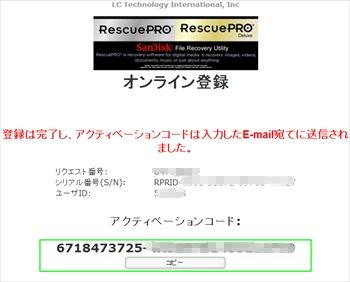
このアクティベーションコードをコピーして、「有効にする」をクリックすると、「アプリケーションは問題なく有効にすることが出来ました。」と表示され、無事にアクティベーションが終了しました。
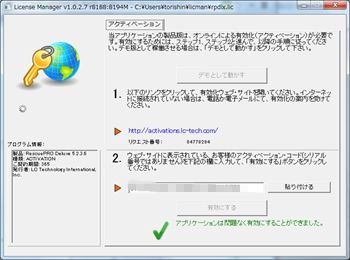
RescuePRO® Deluxeの使い方
今回は写真の復旧をしてみます
PCにメディアを挿して、「写真の復旧」をクリック
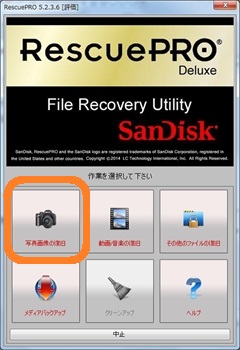
PC上でこのCFカードの中身をみると、EOS 7Dでフォーマット済みなので、Windowsからみると、このフォルダーは空っぽにみえます。
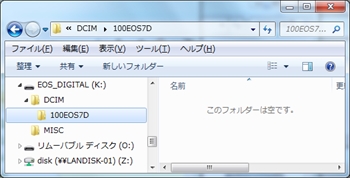
パソコンに刺さっているメモリーなどが「デバイスの選択」のところに表示されているので、対象にするメディアを選びます。
今回はKドライブに挿してあるコンパクトフラッシュカードを選び、右矢印の「開始」ボタンをクリック
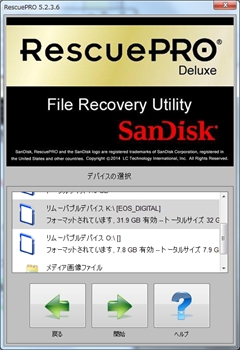
「開始」をクリックすると、コンパクトフラッシュカードのスキャンが始まりました
32GBと大容量CFカードだからか、僕の使っているPCのメモリースロットの速度が遅いからか分かりませんが37分間以上スキャンに時間がかかるようです。

スキャンが終わると、フォーマット済みのはずのCFカードの中にファイルがズラーっと並びました。
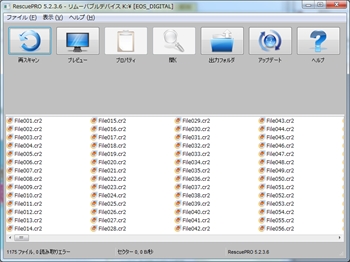
ファイル(写真)を選ぶと、ストップウォッチのようなマークがしばらく表示されて

一拍待つと写真が表示されてきます

僕はEOS 7DではRAWで撮影しているので、表示にも時間がかかっているのかも知れませんね。
もしかしたら、JPEGで撮影されている場合は早く表示されるのかも知れません。
「出力フォルダー」をクリックすると、

あっという間にマイドキュメントフォルダの下に作られた「回復しました」フォルダーのしたに、実行時の日付と時間のフォルダが開き、CFカード内にあった消してしまった写真が復活しました。
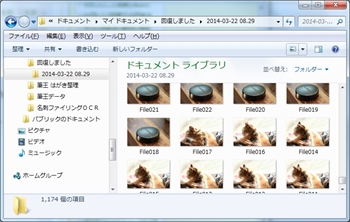
スキャンの時にやたらと時間がかかっていたのは、もしかして、「回復しました」フォルダーを作ってファイルをPC上に展開していたのかも知れませんね。
誤って写真を消してしまったりした時は、RescuePRO® Deluxeを使って復活するのはかなり便利かも知れませんね。
ファイルが壊れて読めないものになってしまうことがまれにありますが、今度そういう時があったら、RescuePRO® Deluxeで復活できるのか試してみたいですね。
ちなみに、RescuePRO® Deluxeが添付されていたのは、新しく購入したSanDisk Extreme 32GB 120MB/s` UDMA7です。
![SanDisk(サンディスク) コンパクトフラッシュ エクストリーム 32GB:[お一人様2個限定] SanDi...](http://hbb.afl.rakuten.co.jp/hgb/?pc=http%3a%2f%2fthumbnail.image.rakuten.co.jp%2f%400_mall%2fdonya%2fcabinet%2fflashitem3%2fmt2012022601-1.jpg%3f_ex%3d240x240&m=http%3a%2f%2fthumbnail.image.rakuten.co.jp%2f%400_mall%2fdonya%2fcabinet%2fflashitem3%2fmt2012022601-1.jpg%3f_ex%3d80x80) SanDisk(サンディスク) コンパクトフラッシュ エクストリーム 32GB:[お一人様2個限定] SanDi... |